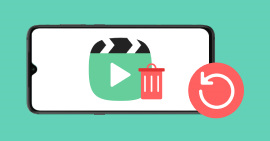Test et avis de MiniTool Power Data Recovery
MiniTool Power Data Recovery est un logiciel qui vous permet de récupérer des fichiers et des données que vous avez perdus, supprimés par erreur, ou qui sont devenus inaccessibles.
Plus précisément, il vous aide à retrouver des fichiers supprimés accidentellement, à récupérer des données à partir d’un disque dur ou d’un support de stockage formaté, à restaurer des fichiers endommagés, à récupérer des données en cas de pannes matérielles, et même à retrouver des données à partir de partitions de disque dur qui ne sont plus visibles.
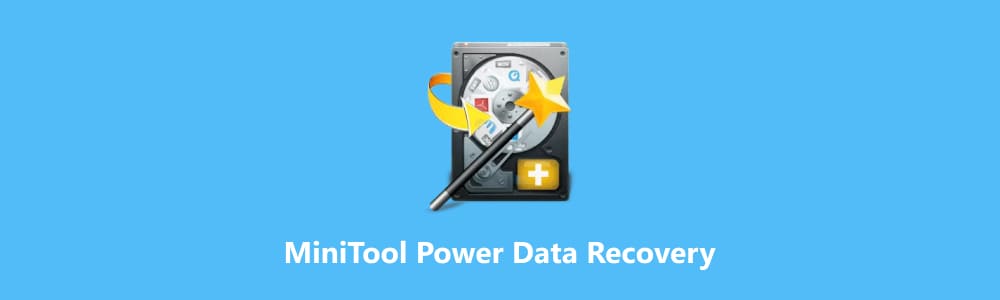
- Partie 1. Fonctionnalités et limites de MiniTool Power Data Recovery
- Partie 2. Comment récupérer des fichiers supprimés avec MiniTool Power Data Recovery
- Partie 3. Alternative à MiniTool Power Data Recovery
- Partie 4. Récupérer les données supprimées avec Aiseesoft Data Recovery
- Partie 5. Comparaison entre MiniTool Power Data Recovery et Aiseesoft Data Recovery
Partie 1. Fonctionnalités et limites de MiniTool Power Data Recovery
MiniTool Power Data Recovery propose de nombreuses fonctionnalités pour la récupération de données supprimées ou disparu sur un support de stockage. Cet outil a la capacité de récupérer des partitions du disque dur, des données sur des clés USB et des cartes mémoire. De plus, cet outil peut récupérer des données sur un support formaté ou des disques durs RAW.
MiniTool Power Data Recovery prend en charge une large gamme de types de fichiers, y compris des documents, des images, des vidéos, des fichiers audios et bien d’autres. Il permet également de récupérer des données à partir de systèmes de fichiers différents, tels que NTFS, FAT, exFAT et HFS.
Les fonctionnalités de MiniTool Power Data Recovery :
• Récupération de données après formatage du disque
• Récupération de fichiers endommagés ou corrompus
• Récupération de données à partir de disques durs, clés USB, cartes mémoire, etc.
• Récupération de données à partir de partitions perdues ou supprimées
• Prise en charge de différents systèmes de fichiers (NTFS, FAT, exFAT et HFS)
• Aperçu des fichiers récupérables avant de les restaurer.
• Fonctionnalité de recherche avancée pour trouver des fichiers spécifiques
• Possibilité de créer des images disque pour sauvegarder des données
Les limites MiniTool Power Data Recovery :
• Impossible de récupérer les fichiers trouvés avec la version gratuite
• Impossible de récupérer les données fortement endommagées
• Limitation pour la récupération sur des disques durs défaillants
• Ne peut pas récupérer des fichiers cryptés
• Limitation sur les supports physiquement endommagés
Partie 2. Comment récupérer des fichiers supprimés avec MiniTool Power Data Recovery
Cette partie est un guide de récupération de données supprimées sur une carte mémoire avec MiniTool Power Data Recovery. Les étapes décrites ici sont les mêmes si vous récupérez des données à partir d’autres types de support de stockage.
Téléchargez et installez MiniTool Power Data Recovery depuis le site officiel. Une fois le logiciel installé, lancez-le.
Étape 1 Analyse du disque
Dans la fenêtre principale du logiciel, vous verrez tous vos périphériques de stockage. Faites survoler la souris sur un support et cliquez sur « Analyser » pour lancer la recherche.
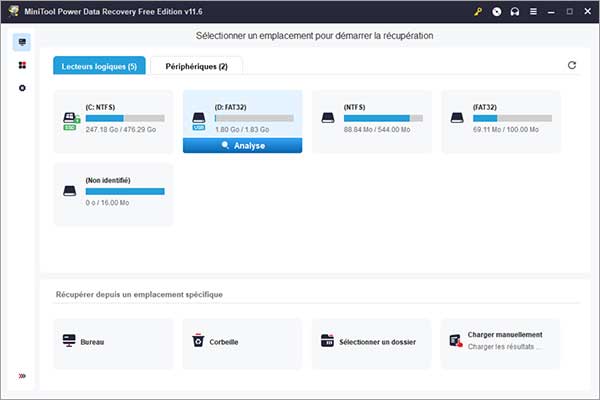 Analyse du disque
Analyse du disque
Étape 2 Récupérer les fichiers
Après l’analyse, vous verrez une liste des fichiers récupérables. Vous pouvez prévisualiser ces fichiers pour vous assurer qu’ils sont ceux que vous souhaitez restaurer.
Cochez les fichiers que vous souhaitez récupérer, puis cliquez sur « Enregistrer » et sélectionnez un emplacement où vous souhaitez sauvegarder les fichiers récupérés.
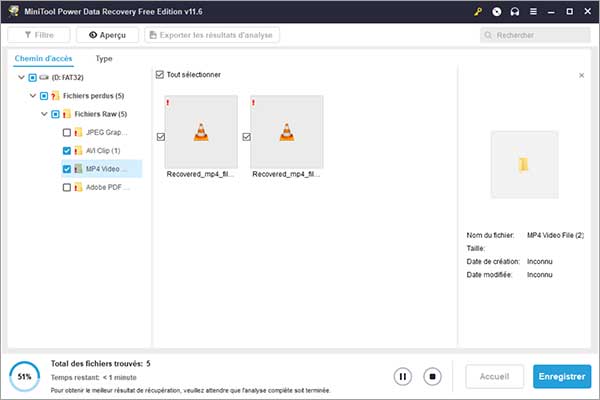 Récupérer les fichiers
Récupérer les fichiers Partie 3. Alternative à MiniTool Power Data Recovery
Si MiniTool Power Data Recovery n’a pas été efficace pour récupérer vos fichiers, vous pouvez vous tourner vers une alternative plus efficace. Aiseesoft Data Recovery est une alternative à MiniTool Power Data Recovery également spécialisé dans la récupération de fichiers.
Il a la particularité de vous permettre d’effectuer une première analyse rapide du disque du disque et seulement si vos fichiers ne sont pas trouvés, vous pouvez effectuer une analyse approfondie du disque.
Par ailleurs, vous pouvez appliquer des filtres afin de ne rechercher qu’un type de fichier spécifique. Vous pouvez ainsi réduire davantage le temps d’analyse du disque.
- Récupérer les e-mails supprimés de Gmail, Oultlook, iCloud, etc.
- Sauf la récupération du textes de Mail, il peut également récupérer la pièce jointe du courrier électronique, comme vidéo, photos, Word, Excel, etc.
- Compatible avec Windows 10/8.1/8/7, MacOS Sequoia et versions antérieures.
Avantages d’Aiseesoft Data Recovery :
• Récupérer les données à partir d’un disque RAW
• Récupérer les fichiers en cas de crash ou panne du PC
• Récupérer les données après une attaque de virus
• Récupérer les fichiers après avoir vidé la corbeille.
• Récupérer les fichiers après formatage du disque
Partie 4. Récupérer les données supprimées avec Aiseesoft Data Recovery
Avec Aiseesoft Data Recovery, il est facile de récupérer vos fichiers en seulement deux étapes simples : premièrement, l’analyse du disque que vous avez choisi, puis la récupération des fichiers identifiés.
Dans ce guide, nous vous montrerons comment récupérer des données effacées à partir d’une clé USB. Pour commencer, assurez-vous de télécharger et d’installer Aiseesoft Data Recovery depuis le site officiel. Il est disponible pour Windows et Mac.
Étape 1 Analyse du disque
Dans l’interface principale du programme, choisissez les types de fichiers que vous désirez restaurer afin d’accélérer le processus de recherche. Ensuite, sélectionnez le disque où vos fichiers étaient stockés, ou bien la corbeille si vous y avez encore accès.
Enfin, cliquez sur le bouton « Analyser » pour lancer la recherche.
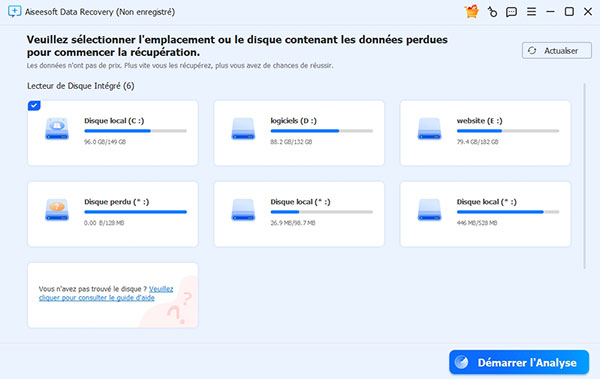 Aiseesoft Data Recovery
Aiseesoft Data Recovery
Étape 2 Récupérer les données
Pendant que l’analyse progresse, les fichiers récupérables apparaissent avec une option de prévisualisation. Vous avez la flexibilité d’arrêter l’analyse dès que vous repérez vos fichiers.
Choisissez les fichiers que vous souhaitez restaurer, puis appuyez sur « Récupérer » et précisez le répertoire où vous voulez les sauvegarder.
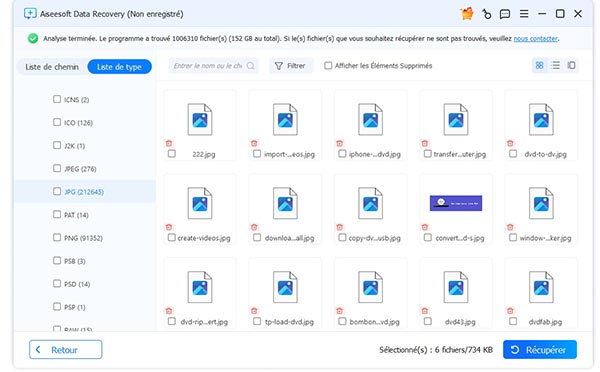 Récupérer les données
Récupérer les données Partie 5. Comparaison entre MiniTool Power Data Recovery et Aiseesoft Data Recovery
| Fonctionnalité | MiniTool Power Data Recovery | Aiseesoft Data Recovery |
|---|---|---|
| Récupération de fichiers | Oui | Oui |
| Récupération de fichiers formatés | Oui | Oui |
| Récupération de partitions | Oui | Oui |
| Récupération de données corrompues | Oui | Oui |
| Prévisualisation des fichiers | Oui | Oui |
| Prise en charge de divers supports | Oui | Oui |
| Prise en charge des systèmes de fichiers | Oui | Oui |
Conclusion
MiniTool Power Data Recovery se révèle être un outil de récupération de données efficace, capable de restaurer une variété de fichiers, partitions, et même des données corrompues. Il présente tout de même quelques limitations, notamment la difficulté à restaurer des données fortement endommagées ou sur des disques durs défaillants.
En comparaison, Aiseesoft Data Recovery offre une alternative intéressante avec une analyse rapide du disque, des filtres pour cibler des types de fichiers spécifiques, et une récupération efficace dans diverses situations, telles que des disques RAW, des pannes de PC, des attaques de virus, ou des vidages de la corbeille.
Que pensez-vous de cet article ?
-
Excellent
Note : 4,7 / 5 (basé sur 151 votes)